微软服务器操作系统大致有:
server 2000(简称2K),还有server 2003(2K3),server 2008(2K8),server 2000和2003是基于NT内核的,而2008是基于VISTA,支持powershell。Windows Server 2008 R2服务器操作系统,提升了虚拟化、系统管理弹性、网络存取方式,以及信息安全等领域的应用,Windows Server 2008 R2 重要新功能包含︰Hyper-V加入动态迁移功能,作为最初发布版中快速迁移功能的一个改进;这是Hyper-V功能的一个强项。并强化PowerShell对各个服务器角色的管理指令。Windows Server 2008 R2也是第一个只提供64位版本的服务器操作系统。
安装需求:
硬件系统需求: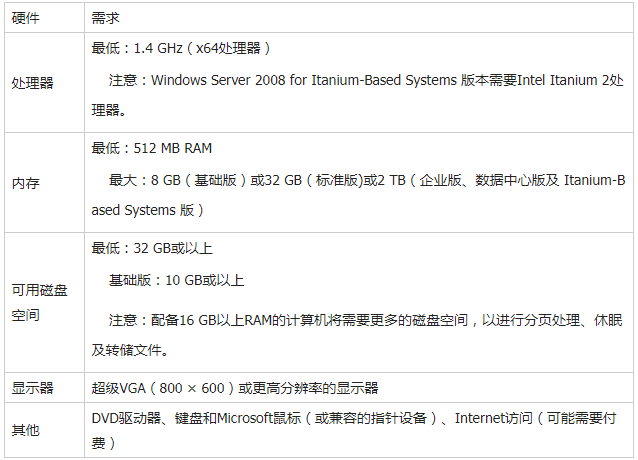 操作系统需求 :
操作系统需求 : a) Windows Server 2008 R2 Standard Edition
b) Windows Server 2008 R2 Enterprise Edition
安装系统之前,确保硬盘里没有重要的资料!
光盘引导之后,进入初始化界面。
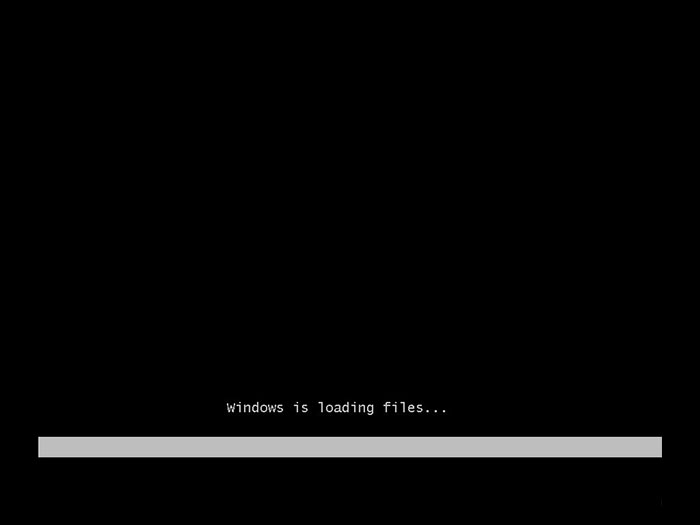
内部文件展开
至此为安装前设置。 语言、时间或货币格式、键盘 若没有特殊要求,默认,点击下一步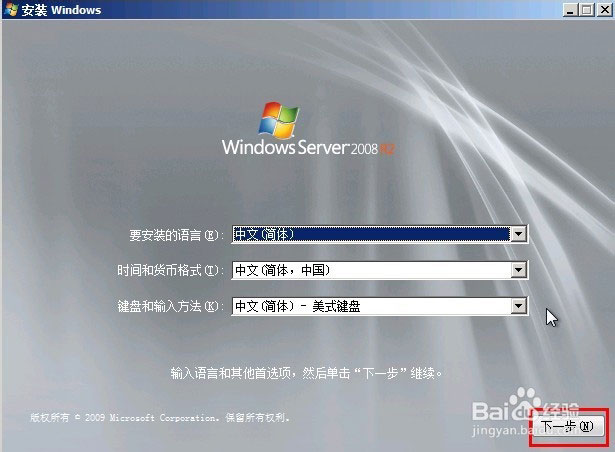
现在安装
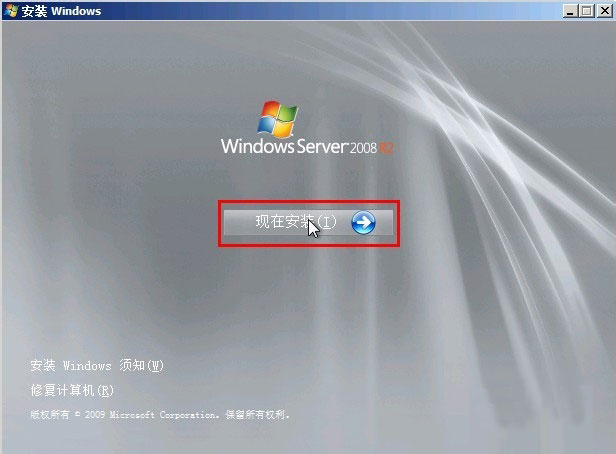
此时等待安装程序完成。
选择要安装的版本
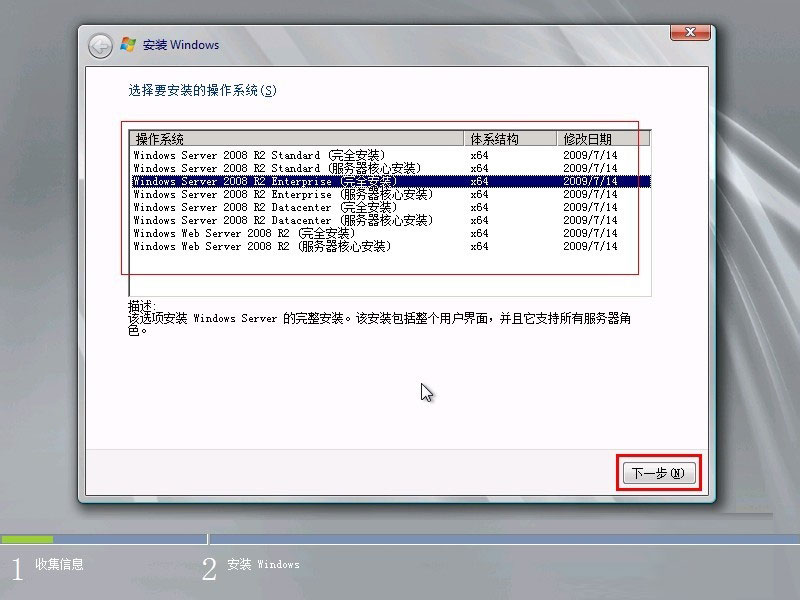
注意:
第一个是windows server 2008 R2 Standard完全安装(也就是说标准版完全安装) 第二个是windows server 2008 R2 standard服务器核心安装(也就是说只安装服务器需要的一些文件,想要一个干净的服务器系统,可以选这个) 第三个是windows server 2008 R2 enterprise完全安装(企业版完全安装) 第四个是windows server 2008 R2 enterprise服务器核心安装(企业版服务器核心安装) 第五个是windows server 2008 R2 datacenter完全安装(数据库服务器完全安装) 第六个是windows server 2008 R2 datacenter完全安装(数据库服务器核心安装) 第七个是windows WEB server 2008 R2 完全安装(web服务器完全安装,IIS) 第八个是windows WEB server 2008 R2 服务器核心安装(web服务器核心安装) 这里如果是要做IIS的,就选web,要做ftp或者简单的文件服务器,再者活动目录的,选企业版或者标准个人版就可以,做SQL SERVER服务器的,就选datacenter安装就好了。 如果看不懂的话,就选第一个,标准完全安装就可以了。 同意协议,点击下一步。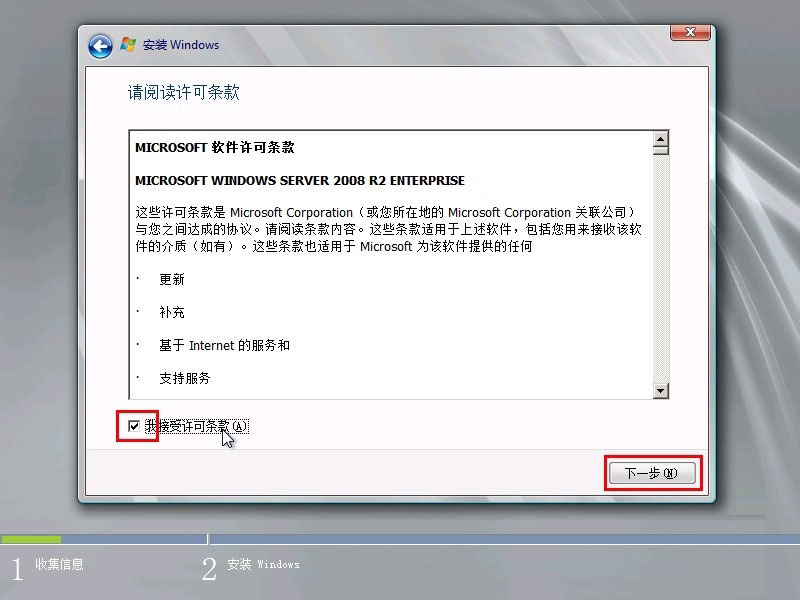
选择自定义。
升级说的是2K或者2KS升级到2K8 这里要新安装一个2K8的操作系统。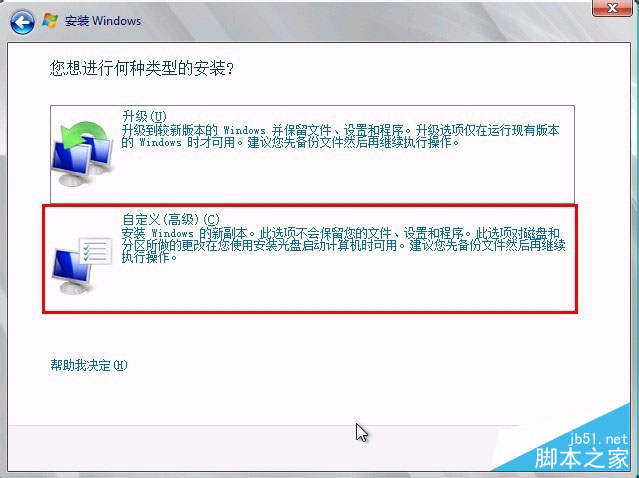
硬盘分区:
要分区的话,选择驱动器选项。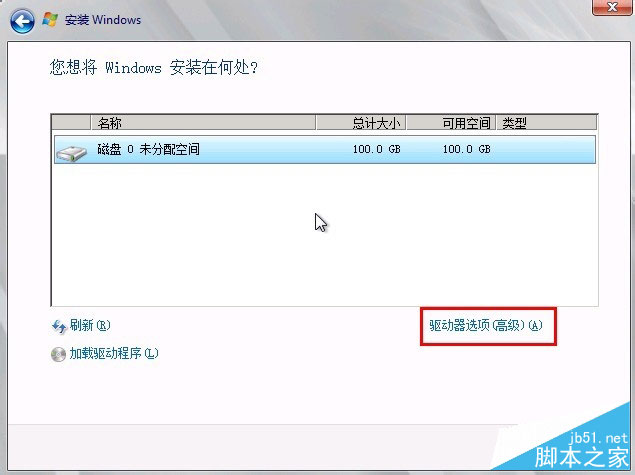
会出现下图,点击新建(主分区),输入分区大小后确定即可。
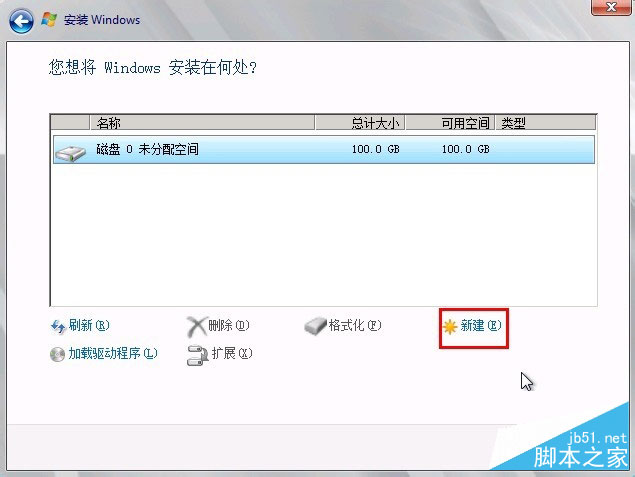 一般来说,2008的系统占用空间约为20G 左右,但实际安装建议50G以上。
一般来说,2008的系统占用空间约为20G 左右,但实际安装建议50G以上。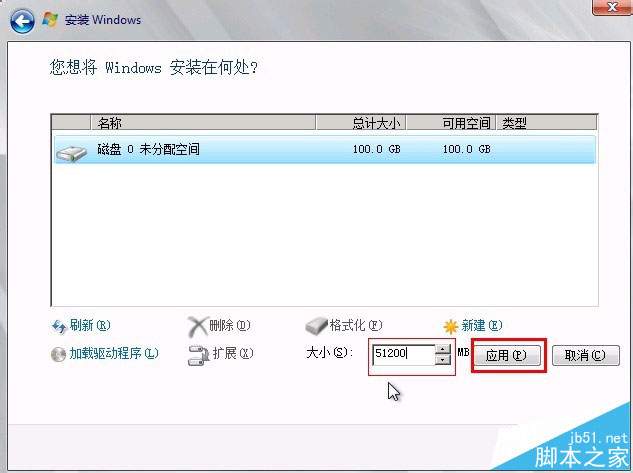 提示:要为系统文件创建额外的分区,这是必须的,点确定
提示:要为系统文件创建额外的分区,这是必须的,点确定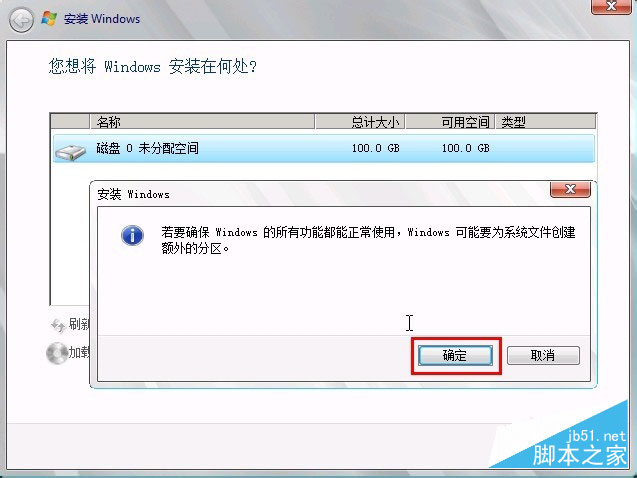 这时,若硬盘还有空间,可以再分区。
这时,若硬盘还有空间,可以再分区。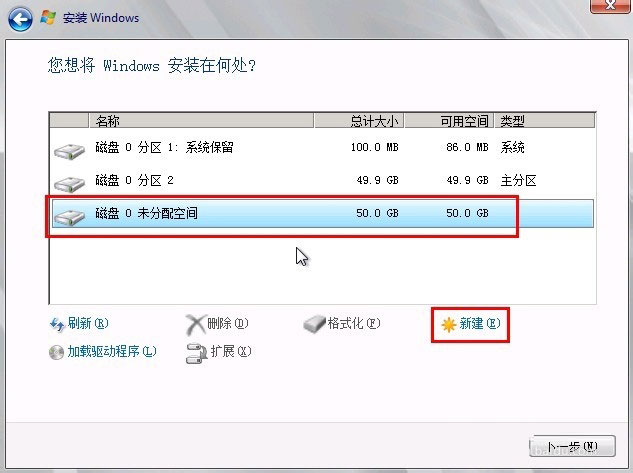
点击下一步后,开始安装,期间可能会重启。
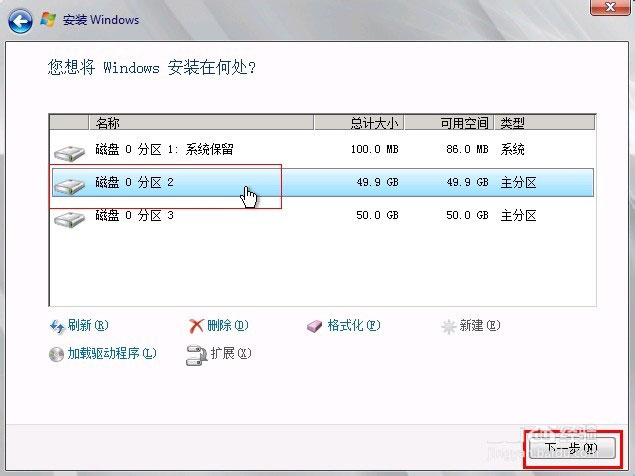
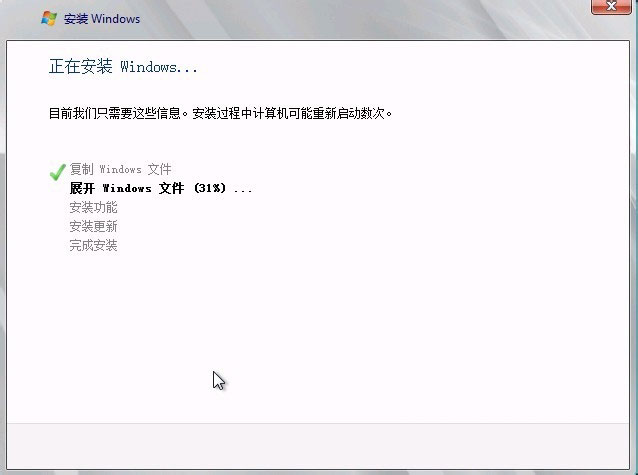
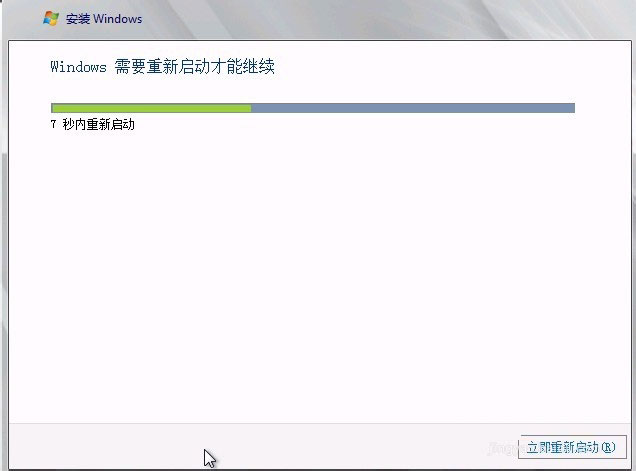
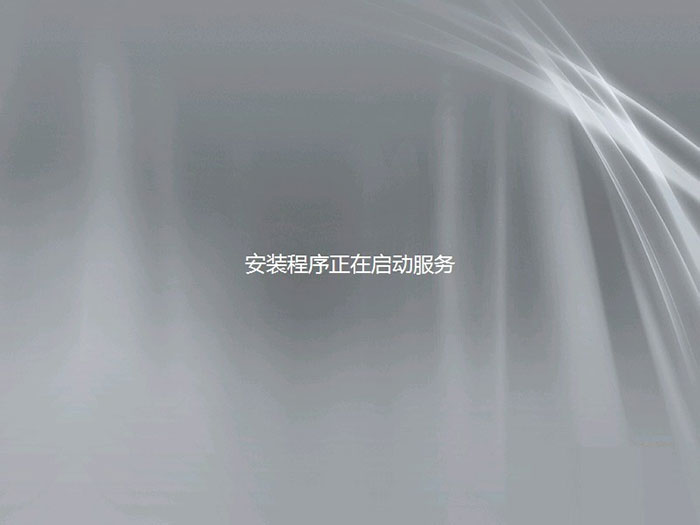
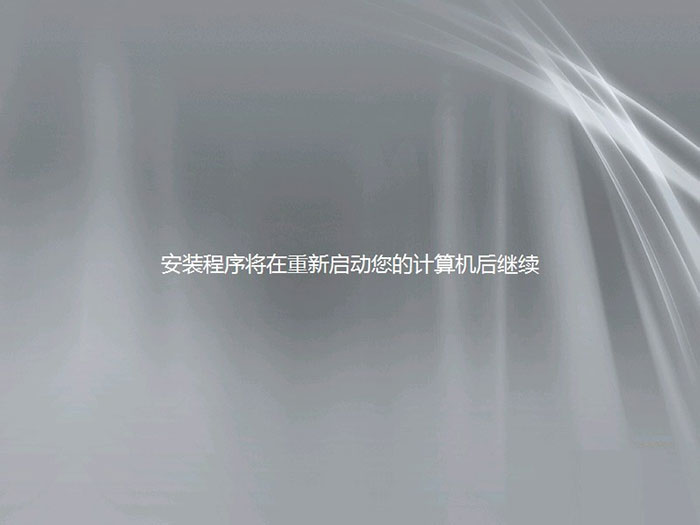
安装好,首次登陆需要修改密码。
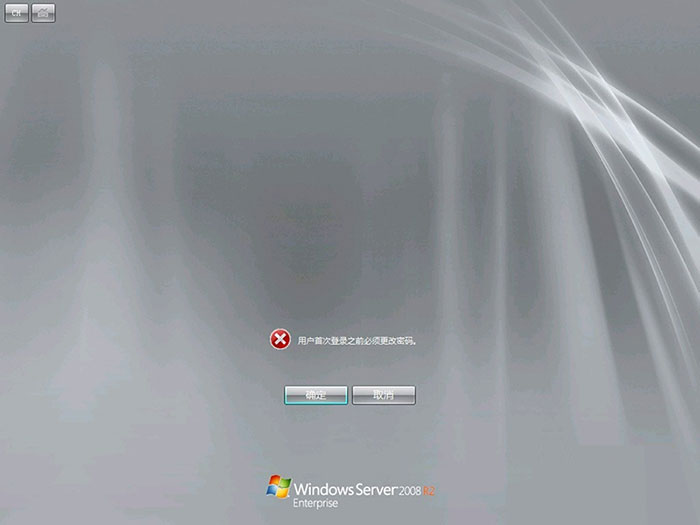
设置好密码后,登陆
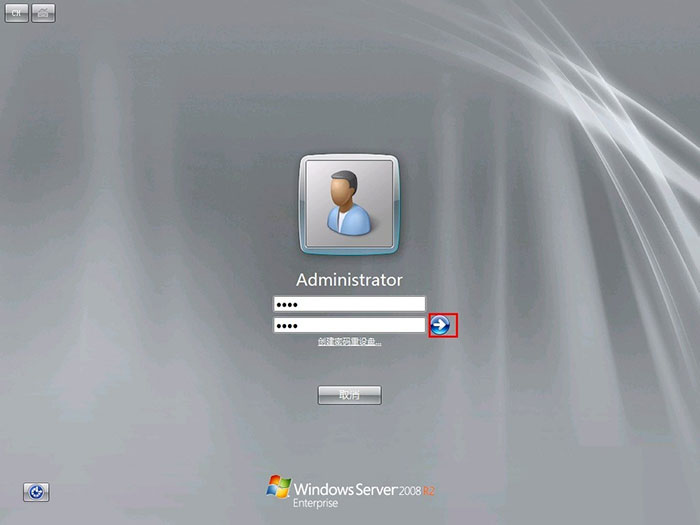
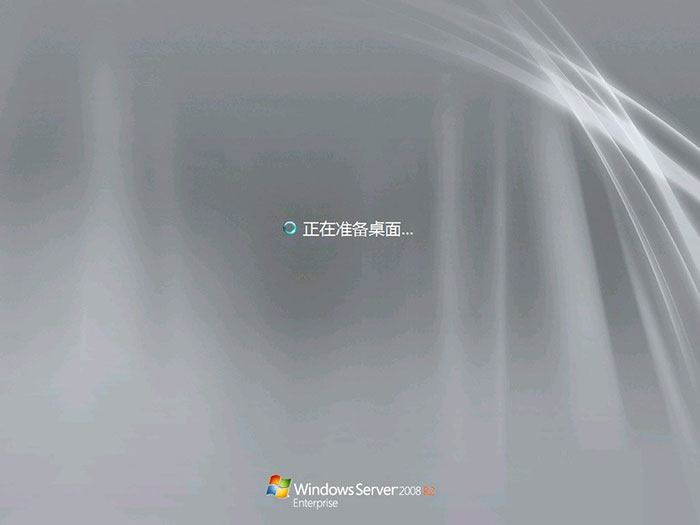
进入操作系统。
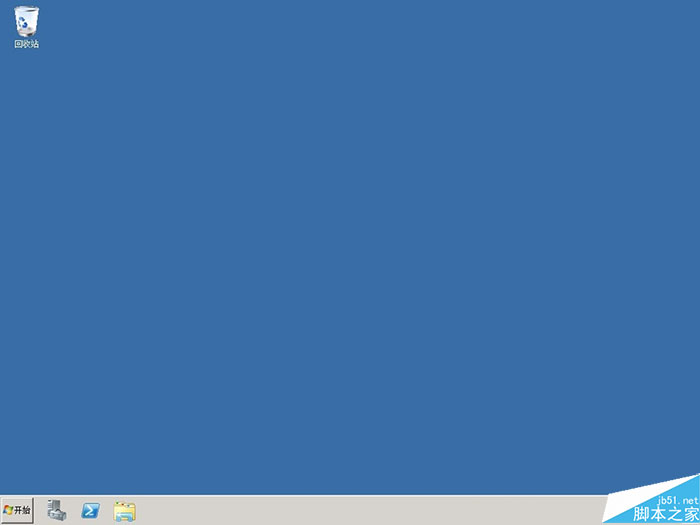
刚安装完成的Windows Server 2008 R2是没有激活的,还需要执行激活程序。下载Windows Loader.exe激活程序